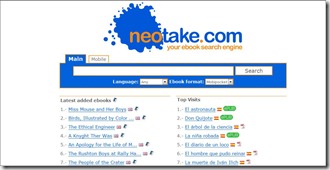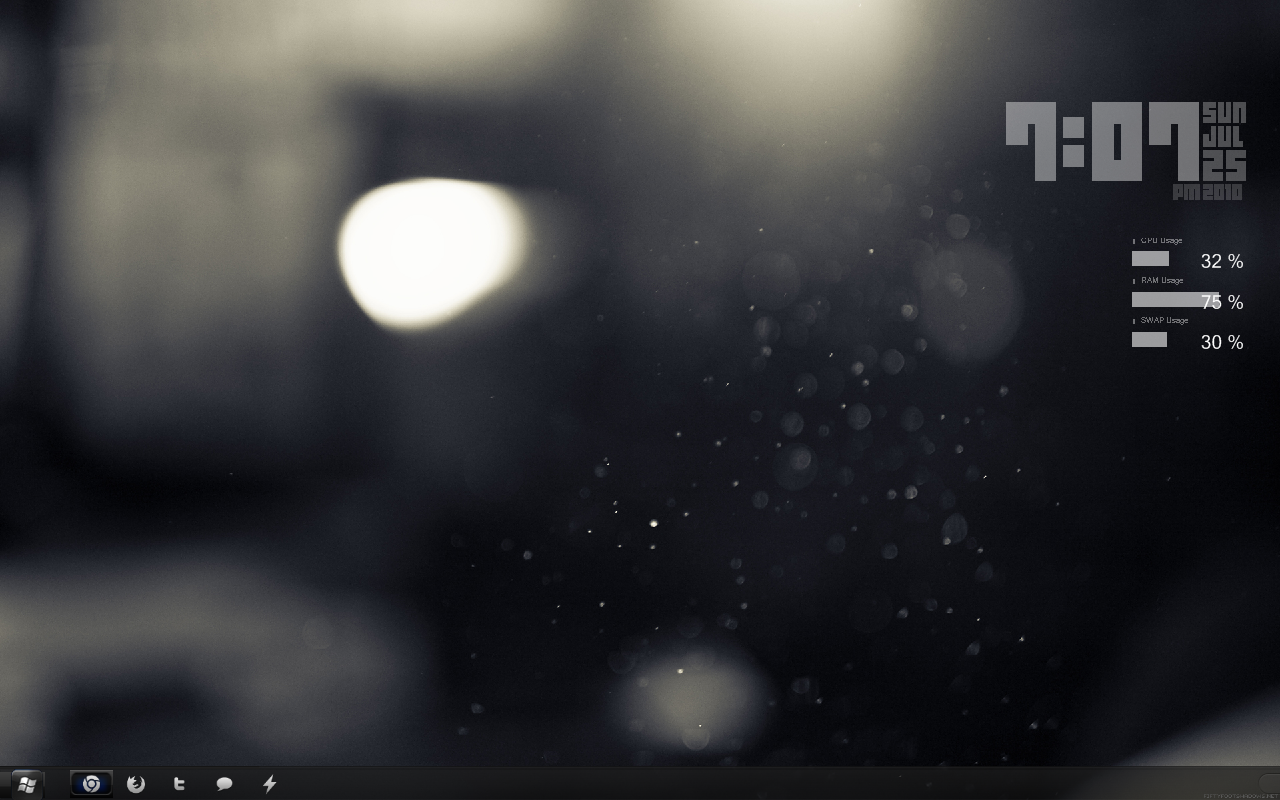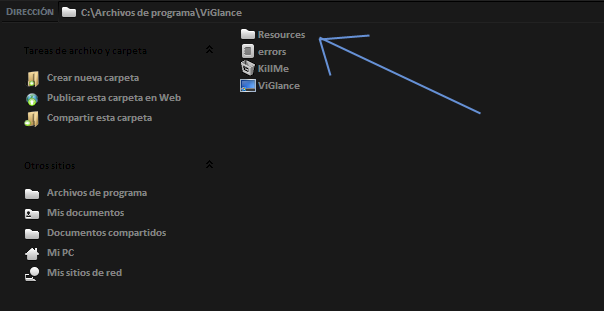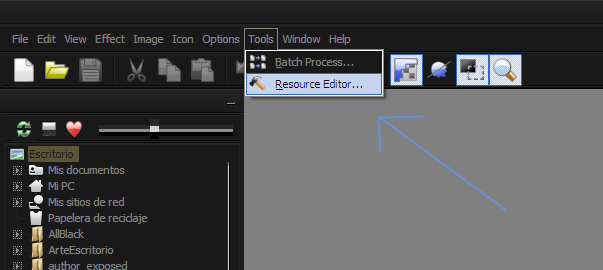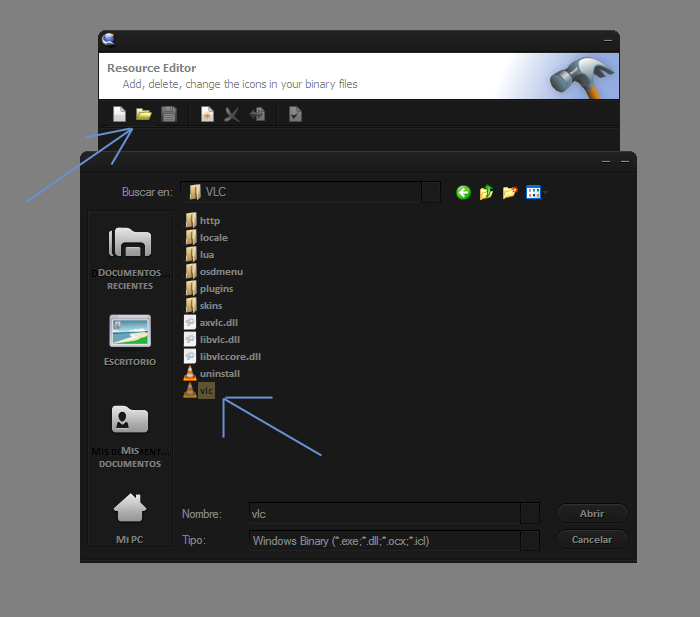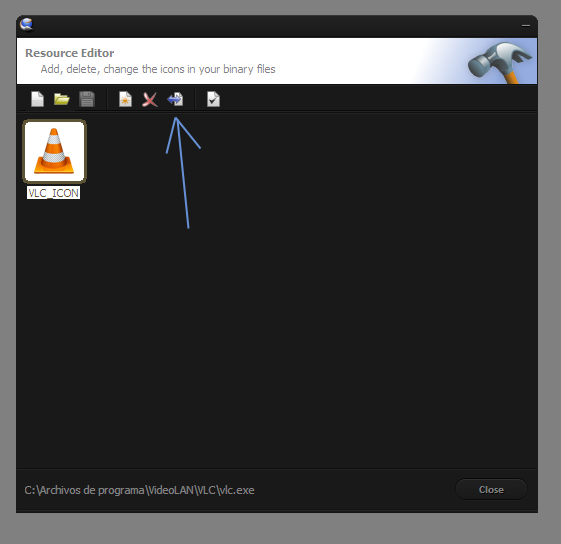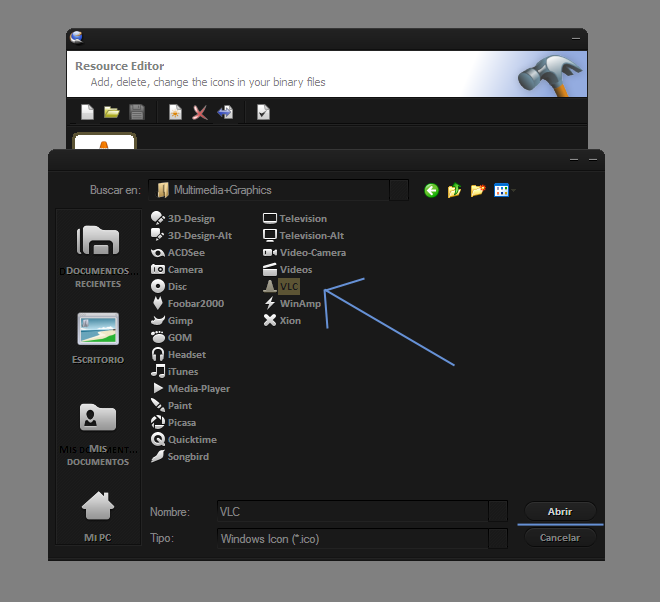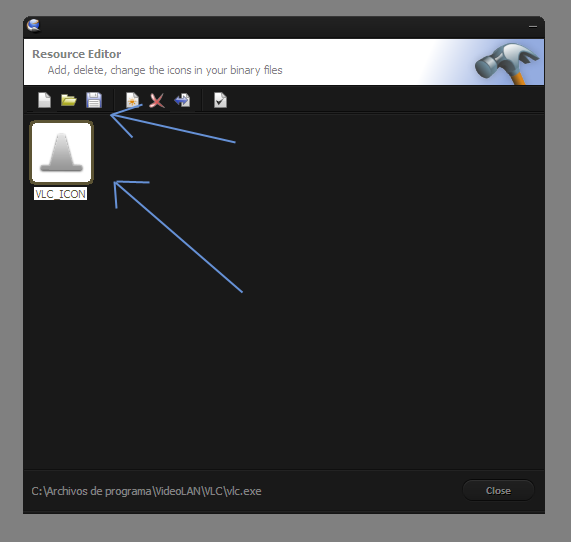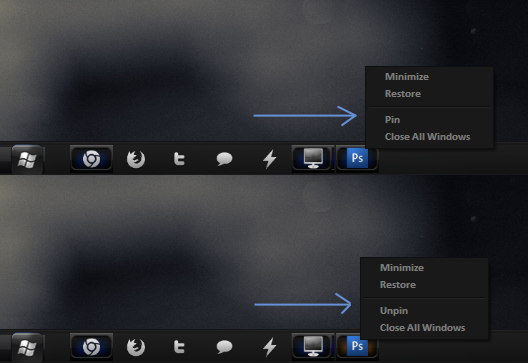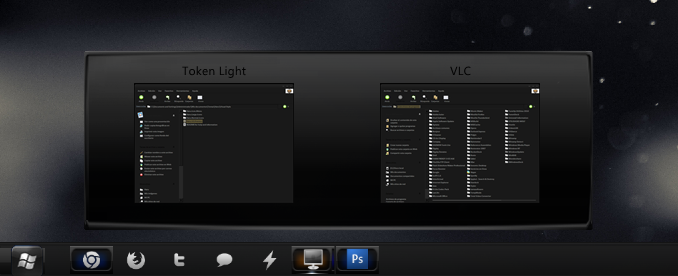| 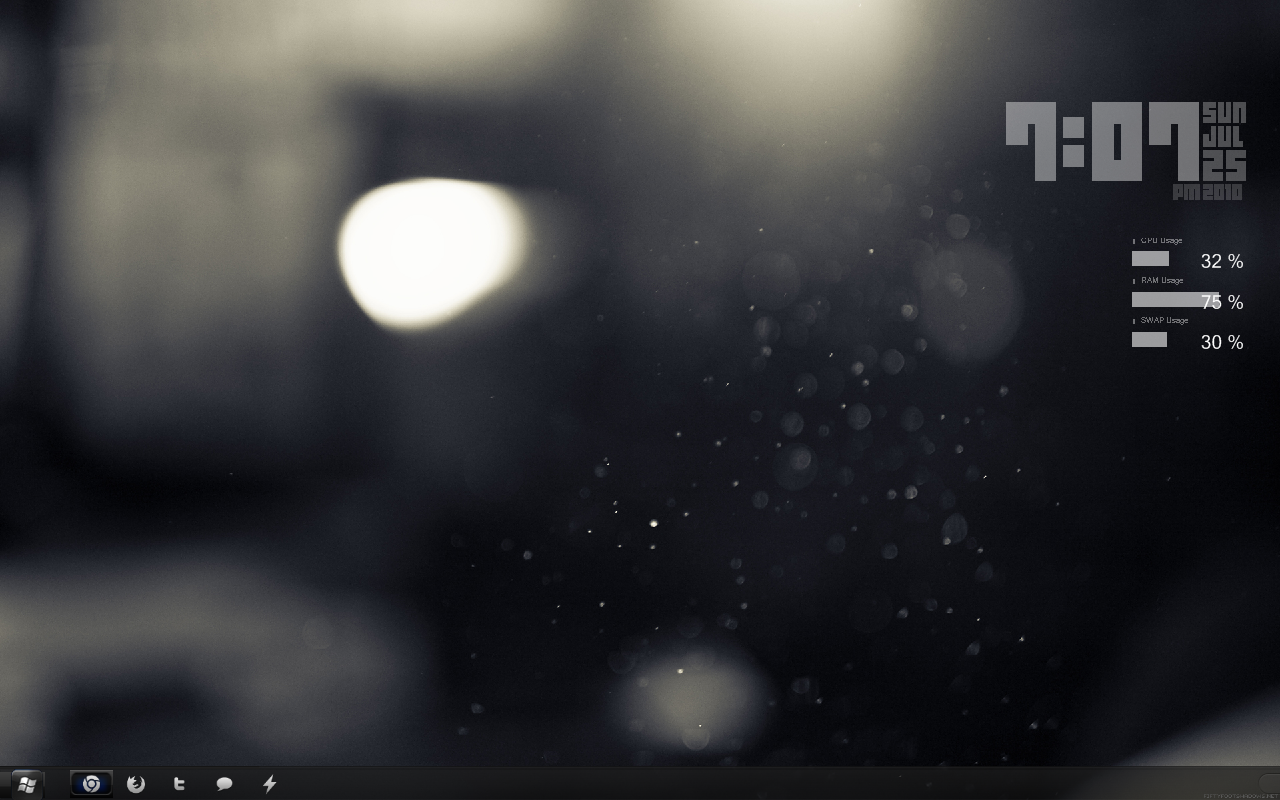
Una de las cosas más bonitas del nuevo Windows 7 es la barra de tareas, que hace una especie de lanzador de aplicaciones dentro de una barra de herramientas. Yo no me he decidido a cambiar a Windows 7 porque mi computadora está viejita, así que sigo con mi XP, que es muy estable y leal, a la hora de estar usando sistemas operativos hechos por Microsoft. Como yo, a alguien más se le ocurrió que esta barra estaba muy buena para unir las ventanas activas con un lanzador de aplicaciones y creó una opción para los que tenemos Windows XP y Vista. Les explicaré cómo convertir tu barra de tareas para que se vea como la de Windows 7, con todo y personalización, así como ven en la imagen de arriba que es mi computadora con XP. Les explicaré primero cómo hacer todo y al final les daré los recursos que usé para montar esta barra de tareas nueva. 1. Lo primero que debes hacer es descargarte un programa muy liviano que se llama ViGlance y lo puedes bajar desde aquí. Es gratis, ni siquiera tienes que instalarlo y cuando lo estés usando apenas se roba unos 7-8 megas de RAM. Descomprime el archivo ZIP que has descargado en algún directorio que tengas a la mano. Ejecuta el archivo que se llama “ViGlance OneStep”. Sobre tu barra de herramientas vieja aparecerá esta nueva y se verá mejor o peor dependiendo de qué tema estés usando para tu Windows. Si se ve muy horrible, no hay problema, la arreglaremos. 2. Escoge un estilo visual para tu Windows (Vista o XP) y también un paquete de iconos. Acá tienes algunos temas para escoger, si no, busca en DeviantArt. Para los iconos, también hemos publicado bastantes. Ejecuta el estilo visual que te gustó y los iconos guardalos en alguna carpeta accesible. 3. Escoge un tema para el ViGlance. Conseguí que en DeviantArt habían hechos algunos temas para este programa. No hay muchas opciones, pero existen. Una vez descargado ve a la carpeta donde se ha “instalado” (aunque no hemos hecho este proceso sí se crea una carpeta donde están los recursos) el ViGlance. La dirección es: C:\Archivos de programa\ViGlance. Dentro hay otro directorio llamado “Resourses”, lo que hayas descargado también traerá una carpeta como esa. Cierra el programa antes de cambiar el directorio. Sustituye por la nueva. Dentro de esa carpeta están solo imágenes de todo lo que se usará en nuestra nueva barra de herramientas y la verdad son fáciles de crear, así que si tienen algún tipo de habilidad para diseñar, puedes hacerlo por tu cuenta. Te muestro cuál carpeta y dirección es de la que te hablo: 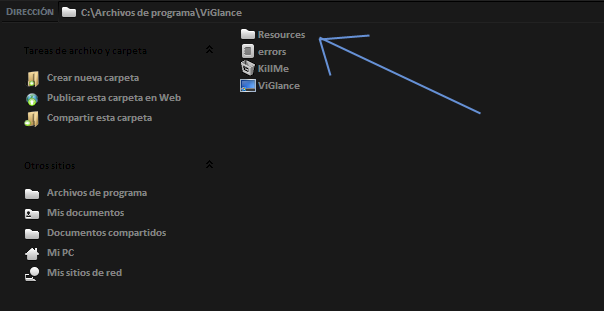
4. Reinicia tu ViGlance. 5. Para cambiar cada icono deben ser cambiados los del sistema. Intenté como mil formas de hacerlo, y al fin conseguí una solución. Descarga IcoFX que te ayudará a sustituir los iconos de los programas. Este es otro programa gratuito que sí debes instalar. 6. Abre IcoFX. Haz click en “Tools” y luego en “Resourse Editor”. 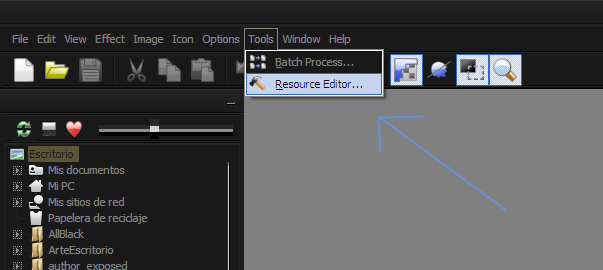
7. Te saldrá otra ventana. Haz click en “Open” y escoge cuál es el .exe que quieres cambiar de icono. Los directorios usualmente son: C:\Archivos de programa\Nombre Del Programa a Cambiar. Supongamos que quiero cambiar el icono de VLC, entonces el directorio es C:\Archivos de programa\VideoLAN\VLC. Te muestro ahora donde están estos dos pasos: 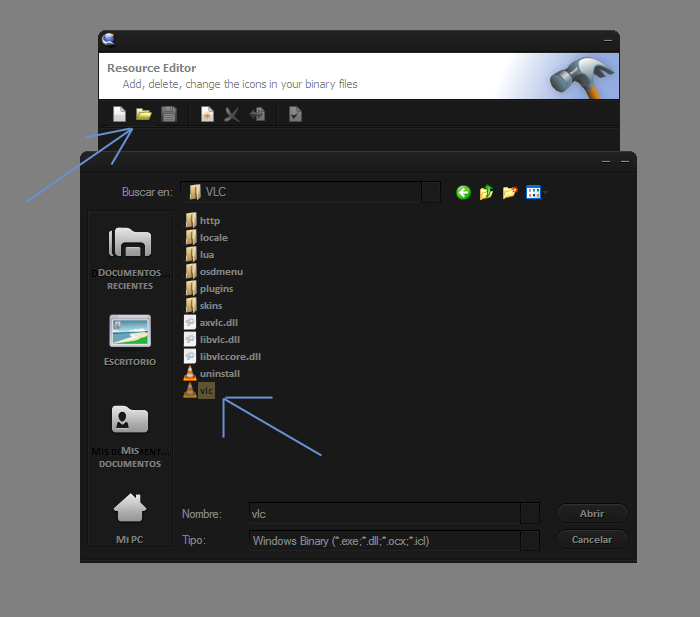
8. Hacemos click en “Abrir”. Te saldrán 1 o más iconos en la ventana. Usualmente el primero es el que usa la aplicación, así que solo tienes que cambiar uno, pero si tu quieres puedes cambiarlos todos. Marca el que vas a cambiar (así solo haya uno) y haz click en el botón de cambiar, que es el sexto de izquierda a derecha. 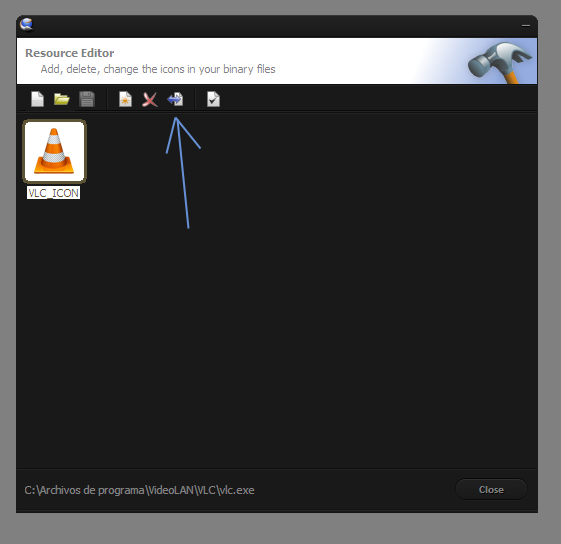
9. Tendrás otra ventana donde buscarás los iconos que has escogido para cambiar y que descargaste previamente. Escoge el que usarás para la aplicación con la que estás trabajando y clickea “Abrir”. Los iconos deben ser .ico, pero si los tienes en PNG, trata de convertirlos. En mi caso el VLC, escogí así: 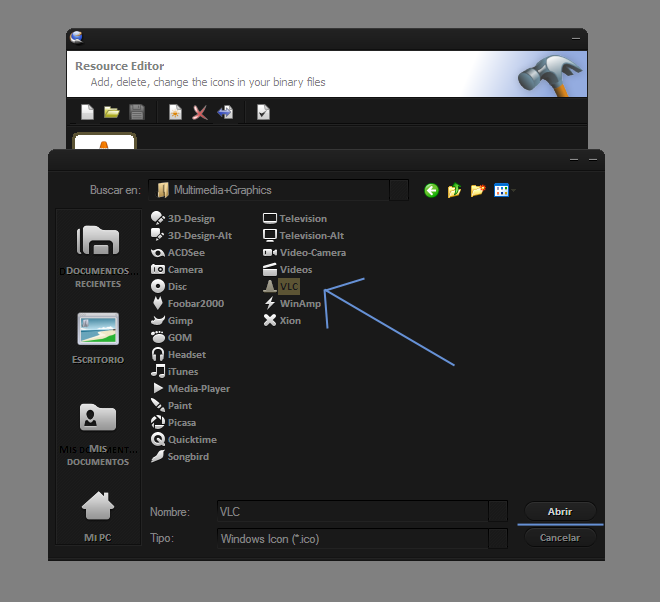
10. Se muestra el cambio en la ventana y listo. Debes hacer click en “Guardar”, que te apunto en la toma de pantalla que viene a continuación. En un par de segundos deberías ver los cambios en todos los lugares donde tengas la aplicación a la que le has cambiado el icono. Nota: si tienes la aplicación abierta, te dará un error. Cierra todo. 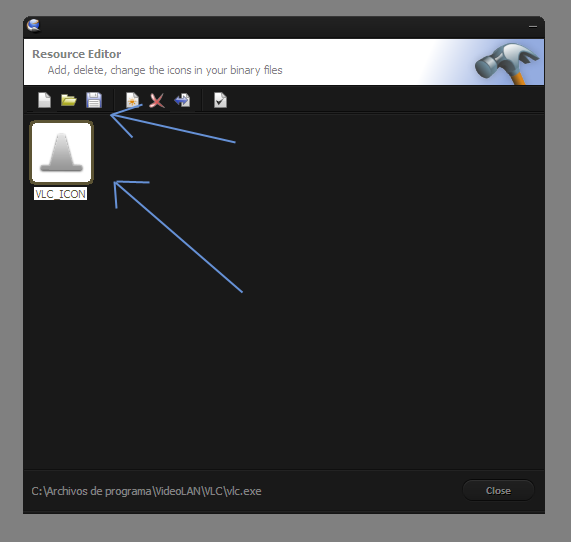
11. Una vez cambiados todos los iconos de las aplicaciones que quieres anclar en la barra de tareas, es hora de mostrarlos. Para eso solo abre la aplicación que quieres anclar, cuando esté mostrandose en la barra, haz click derecho sobre el icono, luego en “Pin” y se quedará ahí pegada. Si quieres reordenar los iconos, arrastra con el mouse. Si quieres eliminar alguna, otra vez click derecho sobre el icono pero esta vez sobre “Unpin”. 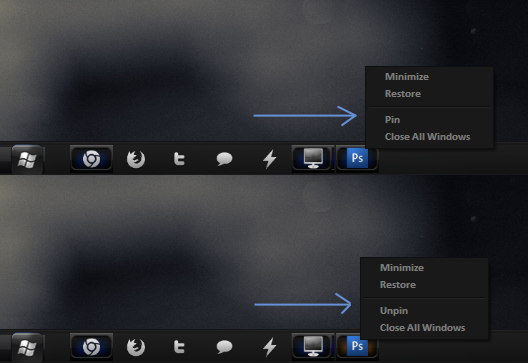
Esto es todo. Yo he usado los siguientes recursos: Estilo Visual: Haru. Paquete de Iconos: Token Light. Estilo para ViGlance: Blurange Nebular. Programas: ViGlance | IcoFX. Así me ha quedado con todo esto: 
Notas: Tengan en cuenta que esta no es la barra de Windows 7, es solo una imitación, así que no tiene todas las opciones que la original. Sí se puede anclar lo que quieras, sí se pueden arrastrar los iconos para reorganizar, se pueden también centrar los iconos para que se vieran así. Sí permite abrir aplicaciones que estén ancladas y también mirar las ventanas que tengas abiertas. Muestra también los thumbnails como en Windows 7. 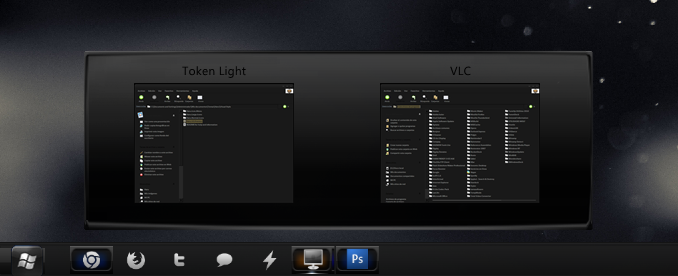
El aspecto más positivo que le veo a esto es que es altamente personalizable, porque los archivos que se usan para armar un skin nuevo son apenas imágenes tipo PNG que podemos crear por nuestra cuenta. Guíense por lo que hay en: C:\Archivos de programa\ViGlance\Resources. Esto es todo. Espero que les sirva. Esto lo probé solo en Windows XP, pero en Vista debería funcionar igualmente porque todos los programas están hechos también para el segundo. Si tienen algún problema, no duden en comentar. 
|